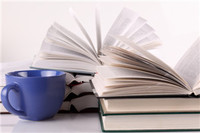【#第一文档网# 导语】以下是®第一文档网的小编为您整理的《Win7下Qt5的安装及使用》,欢迎阅读!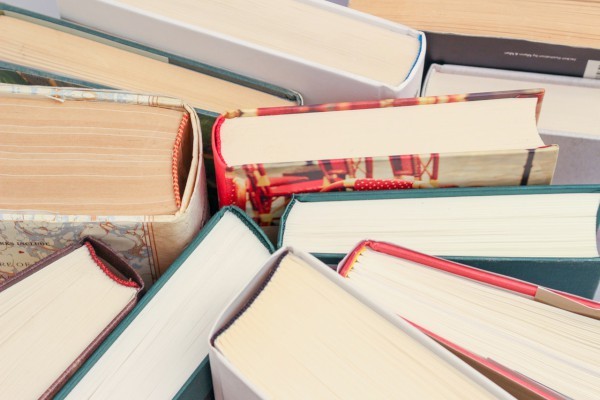
1、安装Qt5
Qt5的安装比Qt4的安装简单多了,我装的是Qt5.4(qt-opensource-windows-x86-mingw491_opengl-5.4.0.exe),它集成了MinGW、Qt Creator等,不需要你再单独下载MinGW和Qt Creator。
首先,去Qt官网下载资源:qt-opensource-windows-x86-mingw491_opengl-5.4.0.exe;然后,双击安装即可。安装后,“开始”菜单如图所示:
2、配置Qt
打开Qt Creator,工具-->选项,打开“选项”对话框,如下图所示:
若没有检测出,则添加相应的Qt版本和编译器(MinGW),再设置构建套件(Kits):设备类型、编译器(MinGW)、调试器、Qt版本,如下图所示。
3、使用Qt
打开Qt Creator,新建项目-->其他项目-->空的qmake项目,项目命名为“QtTest”,再添加新文件main.cpp。
在main.cpp中添加如下代码:
#include<QApplication>
#include<QVBoxLayout>
#include<QLabel>
#include<QPushButton>
int main(int argc,char *argv[])
{
QApplication app(argc,argv);
QWidget *window = new QWidget;
window->setWindowTitle("QtTest");
//QLabel *label= new QLabel("Hello Qt");
QLabel *label = new QLabel("<h2><i>Hello</i>"" <font color = red>Qt</font><h2>");
QPushButton *button=new QPushButton("Quit");
QObject::connect(button,SIGNAL(clicked()),&app,SLOT(quit()));
QVBoxLayout *layout=new QVBoxLayout;
layout->addWidget(label);
layout->addWidget(button);
window->setLayout(layout);
window->show();
return app.exec();
}
此时,代码显示如下错误:
运行时错误提示:#include<QApplication>--No such file......
实际上,QT5中很多常用的QT头文件都被移到core gui widgets 等模块中去了,在QT5中,.pro文件需要增加额外的一行(注意大小写):
QT += core gui widgets
其中Qt += core gui widgets 表示链接QtCore(d).dll、QtGui(d).dll、QtWidgets(d).dll。
我们在.pro文件中增加一行上述代码,保存,再双击打开.cpp文件,此时错误提示线消失,运行,结果如下图所示:
注:
1、Qt支持简单的Html样式格式。
2、MinGW 提供了一套简单方便的Windows下的基于GCC 程序开发环境。MinGW 收集了一系列免费的Windows 使用的头文件和库文件;同时整合了GNU的工具集,特别是GNU程序开发工具,如经典gcc, g++, make等。MinGW是完全免费的自由软件,它在Windows平台上模拟了Linux下GCC的开发环境,为C++的跨平台开发提供了良好基础支持,为了在Windows下工作的程序员熟悉Linux下的C++工程组织提供了条件。
 下载此文档
下载此文档 搜索文档
搜索文档 文档下载
文档下载